Che cos'è il Single Sign-On di Apple TV?
Il Apple TV e iOS gli app store offrono l'accesso ai contenuti da una varietà di fonti, molte delle quali accedi con il tuo abbonamento via cavo. Tuttavia, autorizzare ciascuno di essi prima di poter guardare qualsiasi cosa a volte implica andare dallo sviluppatore dell'app home page, inserendo un codice di autorizzazione dal tuo dispositivo, quindi effettuando il login con il tuo provider TV informazione. Fortunatamente, Apple TV ha una funzione di accesso singolo per rendere questo processo molto più semplice.
Queste istruzioni si applicano alle Apple TV con tvOS 10.1 o versioni successive e agli iPhone e iPad con iOS 10.2 o versioni successive. Il Single Sign-On è disponibile solo negli Stati Uniti.

Che cos'è il Single Sign-On di Apple TV?
Fedele al suo nome, il single sign-on ti consente di inserire le informazioni di accesso dal tuo provider TV una volta e di usarlo automaticamente su app compatibili. Se non la stai utilizzando, dovrai andare online e accedere al tuo provider ogni volta che scarichi una nuova app. Non dovrai farlo ogni volta che lo apri, ma la configurazione iniziale potrebbe essere più complicata di quanto desideri quando vuoi solo guardare la TV.
Dopo aver attivato il single sign-on, la tua Apple TV o il tuo dispositivo iOS estrarranno le informazioni del tuo provider ogni volta che ottieni un dispositivo compatibile app e non dovrai aprire il tuo laptop per inserire un codice di autorizzazione solo per guardare la nuova stagione del tuo programma preferito.
Centinaia di fornitori di TV e decine di app negli Stati Uniti supportano il Single Sign-On. Quindi le probabilità sono abbastanza buone, la tua è tra queste.
Per sfruttare appieno il Single Sign-On, sia il provider che l'app in uso devono essere compatibili. Sebbene sia i dispositivi tvOS che iOS lo supportano, le stesse app non supportano necessariamente la funzione su piattaforme diverse.
Come utilizzare Single Sign-On su Apple TV
Se non hai tagliato il cavo e stai ancora utilizzando una combinazione di streaming e cavo standard per le tue esigenze di intrattenimento, il tuo provider TV account aprirà alcune opzioni extra sulla tua Apple TV. Ecco come assicurarti di dover inserire queste informazioni una sola volta, indipendentemente dal numero di nuove app che scarichi.
-
Sulla tua Apple TV, vai a Impostazioni.

Selezionare Utenti e account.
Clic Fornitore TV.
Selezionare Registrazione.
-
Trova o cerca il tuo provider TV nell'elenco, quindi selezionalo.
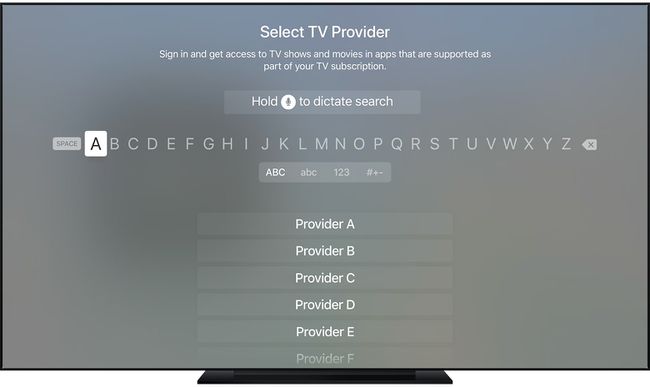
Mela Inserisci il tuo indirizzo email o sceglilo dall'elenco di quelli utilizzati in precedenza, se presenti.
Inserisci la tua password e seleziona Fatto.
Se la tua Apple TV non ti chiede di inserire le tue informazioni di accesso dopo aver selezionato il tuo provider, significa che non hai accesso alla funzione e dovrai comunque inserire la tua password per autorizzare app.
Come utilizzare Single Sign-On su iOS
Non è necessario disporre di una Apple TV per utilizzare questa funzione, il tuo iPhone, iPad e iPod Touch possono utilizzare molte delle stesse app.
Aprire Impostazionie selezionare Fornitore TV.
Scegli il tuo provider dall'elenco.
-
Inserisci le tue informazioni di accesso e tocca Registrazione nell'angolo in alto a destra.
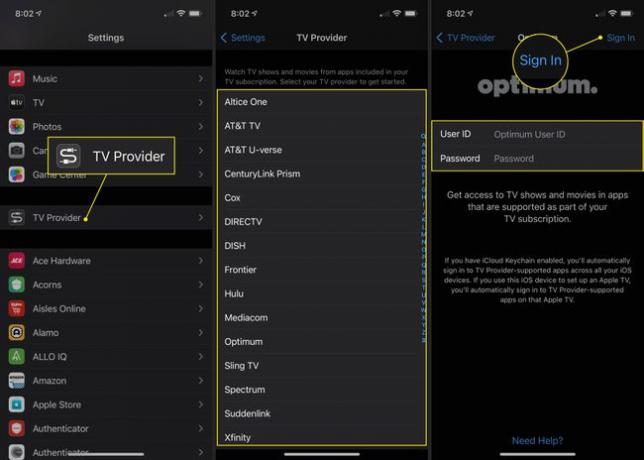
Come trovare app compatibili con Single Sign-On su Apple TV
Decine di app funzionano con il Single Sign-On e puoi farti un'idea di quali direttamente dalla tua Apple TV.
Dalla schermata principale, apri il App Store.
Rimani nella scheda In primo piano, che dovrebbe essere quella da cui inizierai.
Seleziona il Fornitori di TV icona. Se hai già effettuato l'accesso, potresti anche cercare il logo del tuo provider.
Se hai selezionato Fornitori di TV nel passaggio precedente, trova e seleziona la tua compagnia televisiva. Ciò fornirà una selezione di app che funzionano con Single Sign-On.
Una volta trovata l'app desiderata, selezionala, quindi scaricala dalla pagina di download.
Come cambiare il provider TV per il Single Sign-On
Se hai trovato un'offerta o un servizio migliore con una nuova azienda, ti consigliamo di aggiornare queste informazioni sui tuoi dispositivi. Ecco come sostituire il tuo vecchio provider con uno nuovo.
-
In tvOS, vai a Impostazioni > Conti > Fornitore televisivo.
Se stai usando iOS, vai su Impostazioni > Fornitore TV.
Tocca il nome del tuo provider TV.
Selezionare Rimuovi provider TV.
Trova il tuo nuovo provider nell'elenco e accedi utilizzando i tuoi dati di accesso.
